iphone4、iphone4s、iphone5苹果ios7.0系统降级图文教程
iphone4升级4.3.5后成功降级4.3.3全过程(无需shsh备份)
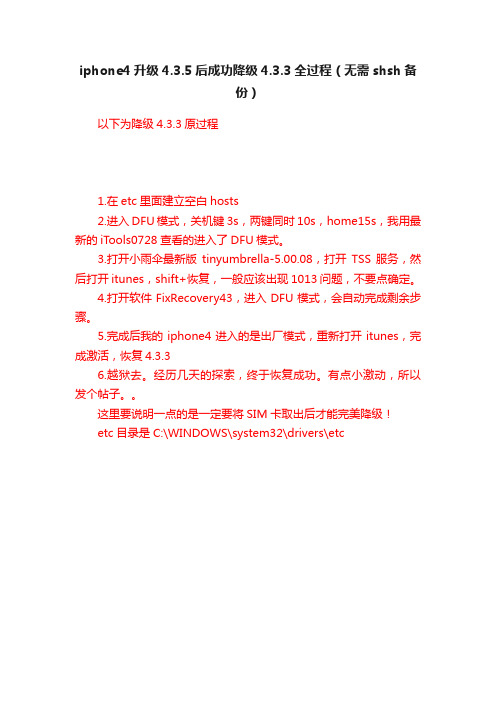
iphone4升级4.3.5后成功降级4.3.3全过程(无需shsh备
份)
以下为降级4.3.3原过程
1.在etc里面建立空白hosts
2.进入DFU模式,关机键3s,两键同时10s,home15s,我用最新的iTools0728查看的进入了DFU模式。
3.打开小雨伞最新版tinyumbrella-5.00.08,打开TSS服务,然后打开itunes,shift+恢复,一般应该出现1013问题,不要点确定。
4.打开软件FixRecovery43,进入DFU模式,会自动完成剩余步骤。
5.完成后我的iphone4进入的是出厂模式,重新打开itunes,完成激活,恢复4.3.3
6.越狱去。
经历几天的探索,终于恢复成功。
有点小激动,所以发个帖子。
这里要说明一点的是一定要将SIM卡取出后才能完美降级!
etc目录是C:\WINDOWS\system32\drivers\etc。
iphone4降级
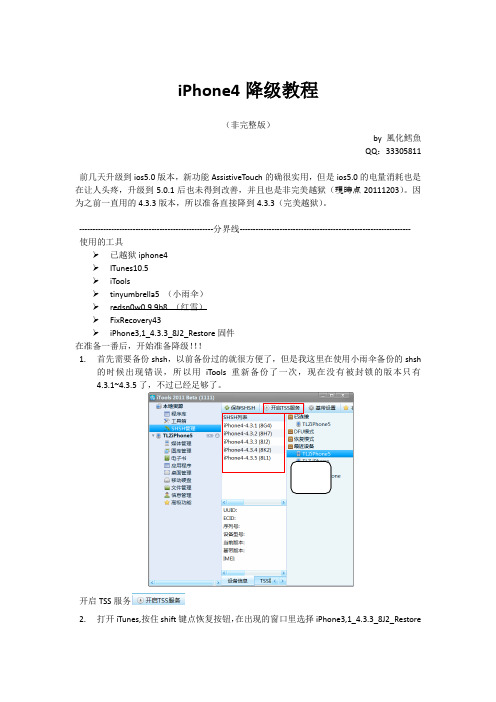
iPhone4降级教程(非完整版)by 風化鱈魚QQ:33305811前几天升级到ios5.0版本,新功能AssistiveTouch的确很实用,但是ios5.0的电量消耗也是在让人头疼,升级到5.0.1后也未得到改善,并且也是非完美越狱(現時点20111203)。
因为之前一直用的4.3.3版本,所以准备直接降到4.3.3(完美越狱)。
--------------------------------------------------分界线----------------------------------------------------------------使用的工具已越狱iphone4ITunes10.5iToolstinyumbrella5 (小雨伞)redsn0w0.9.9b8 (红雪)FixRecovery43iPhone3,1_4.3.3_8J2_Restore固件在准备一番后,开始准备降级!!!1.首先需要备份shsh,以前备份过的就很方便了,但是我这里在使用小雨伞备份的shsh的时候出现错误,所以用iTools重新备份了一次,现在没有被封锁的版本只有4.3.1~4.3.5了,不过已经足够了。
开启TSS服务2.打开iTunes,按住shift键点恢复按钮,在出现的窗口里选择iPhone3,1_4.3.3_8J2_Restore固件,确认。
注意的是一定要开启iTunesHelper 服务。
(鼠标右击任务栏,选择“启动任务管理器“在进程栏里可以查看)在这一步有人成功了,也有人失败了,反正我这里失败了,80%左右的时候出现1013错误,手机跳回到恢复模式。
如果出现错误可以继续往下看。
3. 这时侯先别点确定,打开Fixrecovery43文件夹,把zlib1.dll 文件,放到C:/windows/system32 文件目录下。
4. 打开FIXrecovery43.exe ,软件会显示,等待设备进入DFU 模式,OK ,再把手机关机进入DFU 模式,进入DFU 模式后,fixrecovery43自动开始运行,等到运行完毕后,Shift +fixrecovery43会自动关闭,手机开始载入,稍等片刻手机就会自动重启,OK。
iphone4 6.1.3降级教程

6.1.3降级教程,按步骤操作。
《苹果4可以降级》,4S和5现在还不能降,希望以后可以降。
1.下载爱思助手后安装2.安装好打开,在左下角有一个一键刷机(看图1),点一下,会出现(看图2)3.点一下查询SHSH,会出现(看图3)4按照操作方式进DFU摸式,(看图4)(请不会进DFU摸式的机友按照步骤一步一步来)有人半小时都进不了DFU摸式,自己进不了神仙也帮不了你。
5成功进入DFU摸式后出现(看图5)这就是你查到的SHSH,如果查不到,你就不能降级了,查到了,看有那些版本,去下载你想降级的版本固件,在爱思助手中间,有一个固件下载。
6.这时点一下右上方的《选择固件》会弹出一个窗口,这时你找到你要降级的固件点一下那个版本后点打开(看图6)7.这时看一下(图7)的最下面是不是你选的那个固件,然后把右下角的阻止itunes自动弹出打上勾8.这时可以点立即刷机了,等个7到15分钟左右,有的电脑快,有的电脑慢,会出现(图8)9.刷完后开机激活正常可以用了后,就可以开始越狱了10点一键越狱,左下角)------在点开机越狱(右上角)《你是开着机的就点开机越狱,是关机越狱就点关机越狱》开始后会出现(图9)等一会就会完成越狱了。
,此教程专门给小白用,一看就会,没技术含量图1.jpg(5 KB, 下载次数: 68)图2.jpg(14 KB, 下载次数: 28)图3.jpg(58 KB, 下载次数: 22)图4.jpg(27 KB, 下载次数: 33)图5.jpg(120 KB, 下载次数: 22)图6.jpg(77 KB, 下载次数: 41)图7.jpg(144 KB, 下载次数: 29)图8.jpg(70 KB, 下载次数: 12)图9.jpg(75 KB, 下载次数: 18)来自威锋网。
iphone4恢复出厂(共9篇)

iphone4恢复出厂(共9篇)iphone4恢复出厂(一): iphone4关于降级的方法以下是三种进入DFU模式的方法:第一种方法正常恢复这个恢复方法是我们在一般的解锁教程中最常用的恢复iPhone固件的方法。
1.将你的iPhone关机2.同时按住开关机键和home键3.当你看见白色的苹果logo时,请松开开关机键,并继续保持按住home 键。
4.开启iTunes,等待其提示你进行恢复模式后,即可按住键盘上的shift 键,点击“恢复”,选择相应的固件进行恢复。
、、、、、、、、、、、、、、、、、、、、、、、、、、、、、、、、、、问一下,在这种情况下可以选择固件降级,那么我是4.3.4且SHSH没有备份,能够选择4.3.3你可以去网上试着找一个IOS 4.3.3的固件试试然后打开ITUNES连接上IPHONE, 按住SHIFT 然后点恢复.然后选中你下载的IOS 4.3.3的固件看看能不能恢复.我之前升到了IOS 5.0 BETA3 但是那时候已经出了IOS4.3.4 就是用这方法恢复成4.3.3的iphone4恢复出厂(二): iphone4屏幕出现横线。
这是什么情况啊先重启不行再回复出厂设置看看不行的话,你可以去苹果授权经销商换新的了iphone4恢复出厂(三): 越狱后iPhone4电量显示不正确了,充电时从80%直接到100%,用一分钟又跳到90%,到20%时,瞬间跳到10%。
一、越狱会造成很多手机问题,不提倡手机越狱。
iphone越狱弊端:1、越狱的手机无法通过OTA升级,每次升级都必须通过itunes格式化升级。
2、越狱后的iphone是无法进行免费售后服务的。
3、越狱后使用不当容易造成系统瘫痪。
4、越狱后会增大个人信心泄露的风险。
二、只能通过itunes恢复系统。
1.安装iTunes。
启动iTunes。
2.插入iPhone,按住Power(开关机键)和Home(下面的圆按键)10秒,等iPhone一黑屏(根据经验,大概在黑屏后0.5-1秒后),松开Power键,并保持按住,直到iTunes认出来iPhone。
iphone无备份降级
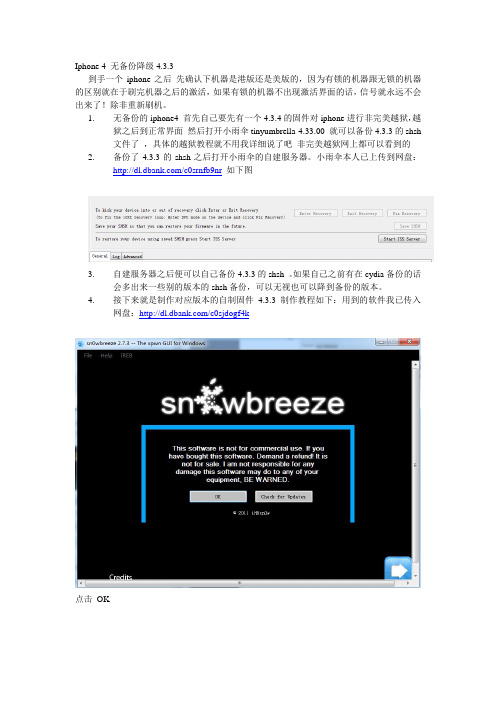
Iphone 4 无备份降级4.3.3到手一个iphone之后先确认下机器是港版还是美版的,因为有锁的机器跟无锁的机器的区别就在于刷完机器之后的激活,如果有锁的机器不出现激活界面的话,信号就永远不会出来了!除非重新刷机。
1.无备份的iphone4 首先自己要先有一个4.3.4的固件对iphone进行非完美越狱,越狱之后到正常界面然后打开小雨伞tinyumbrella-4.33.00 就可以备份4.3.3的shsh文件了,具体的越狱教程就不用我详细说了吧非完美越狱网上都可以看到的2.备份了4.3.3的shsh之后打开小雨伞的自建服务器。
小雨伞本人已上传到网盘:/c0srnfb9nr如下图3.自建服务器之后便可以自己备份4.3.3的shsh 。
如果自己之前有在cydia备份的话会多出来一些别的版本的shsh备份,可以无视也可以降到备份的版本。
4.接下来就是制作对应版本的自制固件4.3.3 制作教程如下:用到的软件我已传入网盘:/c0sjdogf4k点击OK点击close credits点击向右箭头点击browse 选择官方的4.3.3固件点击向右箭头选择第一项basdband preservation mode然后点向右的箭头,然后耐心等待一会,你就会在桌面上看到一个sn0wbreeze_iPhone 4-4.3.3.ipsw固件自制固件制作结束之后下面就是自建服务器打开小雨伞选中你手机的备份点击左上的srart tss server然后打开itunes 手机进入DFU模式如果报错20、28、1600、1604等请用iREB-r4.exe工具搞一下就可以跳过这些错误了,刷完就进入激活界面了.一路刷下去然后就等待刷完机器之后装上自己的SIM卡激活进设置就会看到手机版本为4.3.3了然后就可以完美越狱了~ 教程到此告一段落!。
IPHONE4升降级方法(解决为知错误1013)

准备工作iTunes套件版本不限4.3.3官方固件TinyUmbrella-5.00.05FixRecovery43 ------------同样给出附件请登录后下载附件大小:256.4KB, 下载:18368次电脑一台(貌似是废话)第一步打伞选中你的设备点击右侧的-----Save SHSH-----目的是读取曾经Cydia帮你备份过的SHSH进度条读完后证明SHSH已被下载到本地关掉小雨伞打开你的iTunes套件把iPhone进入到DFU模式进入方法:1、按住锁键3秒。
2、锁键不要松手,同时按下Home键10秒。
3、松开锁键,同时不要松开Home键15秒。
友情提示:此时设备处于黑屏状态,但已经进入DFU模式此时iTunes套件提示有处于恢复状态下的设备可以进行恢复我们不要管他打伞点击按钮开始做虚拟服务器过验证点击完以后iTunes会被关闭现在我们把伞最小化不要去管他再次打开iTunes套件直接Shift+恢复选中4.3.3的官方固件。
切忌固件路径需要纯英文目录。
接下来要做的就是耐心的等待恢复完成。
什么?1013不要担心我们不要去管它也不要去点击“确定”重要步骤到啦童鞋们看好喽之前给出的Fixrecovery43现在派上用场啦解压出以后得到两个文件首先我们把zlib1.dll文件复制到C:\WINDOWS\system3 2路径下注意童鞋们现在打开任务管理器检查一下进程里有没有iTunesHelper.exe这个进程如果没有我们去iTunes 套件的安装目录下找到并打开。
此文件没有任何界面。
确保进程里有iTunes.exe 和iTunesHelper.exe这两个进程。
我们打开Fixrecovery43。
注意看上图是错误的操作。
一定要有上面讲到的那两个进程才可以。
这样才是正确操作。
童鞋们要注意哦。
Waiting for device to enter DFU mode等待设备进入DFU模式。
DFU模式进入方法上文有说明。
苹果系统降级系统版本的方法

苹果系统降级系统版本的方法全文共四篇示例,供读者参考第一篇示例:随着苹果系统的不断更新,有时我们可能会发现新版本的系统并不如我们预期的那样稳定或是适用。
在这种情况下,很多用户希望能够降级到之前的系统版本以求更稳定的使用体验。
但是苹果官方并不提供官方的降级方法,因此需要借助一些第三方工具来实现系统版本的降级。
我们需要了解一些基本的概念和准备工作。
要降级到之前的系统版本,我们需要事先下载所需的系统固件文件。
这些固件文件可以在一些第三方网站上找到,比如ipsw.me。
确保下载正确的固件文件,因为错误的固件文件可能会导致系统出现一系列问题。
还需要备份手机中的数据,因为降级过程中可能会导致数据丢失。
可以通过iTunes或是iCloud来进行备份操作,以确保手机中的重要数据不会丢失。
接下来,我们需要通过iTunes来进行系统版本的降级。
在电脑上打开iTunes,并连接手机到电脑上。
然后按住“Shift”键(Windows系统)或是“Option”键(Mac系统)同时点击iTunes中的“检查更新”按钮。
选择之前下载好的系统固件文件,然后iTunes会开始安装该固件文件到手机中。
整个过程可能需要一段时间,耐心等待即可。
在降级的过程中,有一些问题可能会出现。
iTunes可能会提示“错误代码”,这时候可以通过Google搜索来了解这个错误代码的含义以及解决方法。
在降级完成后,可能会出现无法恢复数据的情况,这时候可以通过之前备份的方式进行数据的恢复操作。
苹果系统降级并不是一件特别复杂的事情,只要有正确的固件文件和一些基本的操作技能就能够实现。
但是需要注意的是,降级操作可能会导致某些功能无法正常使用或是数据丢失的情况,因此在进行降级之前一定要做好数据备份的工作。
希望以上内容能够帮助到有需要的朋友们。
第二篇示例:随着手机系统的更新换代,苹果手机的系统版本也在不断更新,带来了更多的功能和体验。
有些用户可能由于一些原因,比如新系统版本不够稳定,或者是新系统版本不兼容某些软件,不得不考虑将系统降级至之前的版本。
如何将 iPhone 或 iPod Touch 系统降级

如何将iPhone 或iPod Touch 系统降级保存设备的 SHSH Blobs 和 APTickets。
你需要使用特定程序才能够保存 SHSH Blobs 和 APTickets 的相关文件。
你的手机使用这些文件与 Apple 公司进行通讯,从而能够安装比当前版本系统更低的固件。
iFaith 和TinyUmbrella 是完成这一步操作的最佳选择。
假如没有这些文件,目前没有任何方法将系统降级。
你只能够将设备降级到与这些文件相应的系统版本。
因此,当你保存了iOS 6 的文件后,就可以在升级到 iOS 7 系统中使用,以此类推。
iFaith 供应选项可使用他人的文件,因此假如你没有提前保存相关文件,可以使用 iFaith 的这个功能。
在 iFaith 应用中,你既可以点击“Dump SHSH Blobs”保存 blobs 文件,也可以点击“Show Available...”查找别人的 blobs 文件。
你的手机需要与计算机连接。
在绝大多数设备中,tickets 文件也会同时自动保存。
以下设备可以进行系统降级:iPhone 2G、iPhone 3G、iPhone 3GS 和 iPhone 4;iPad 1G;iPod Touch 1G、iPod Touch2G、iPod Touch 3G 和 iPod Touch 4G。
下载 RedSn0w。
它是对 iOS 设备进行系统降级最常用的软件。
下载想要降级到的版本系统固件。
网上有不少地方可以找到这些固件。
讨论来源运行程序。
在 Windows 系统中,你需要以管理员身份运行 RedSn0w 程序(右击点击图标可以找到以管理员身份运行选项)将手机连接到计算机。
使用原装标准 USB 线缆。
当手机连接胜利后,将 iPod 或 iPhone 设置为恢复模式(DFU 模式)。
点击“其他(Extras)”。
点击“更多(Even More)”。
点击“恢复(Restore)”。
自-iPhone4完美降级平刷iOS5.1.1教程大更新支持全系设备 .

iPhone4完美降级平刷iOS5.1.1 教程大更新支持全系设备*支持设备*iPhone4S iPhone4iPodtouch4 iPhone3GS iPodtouch3iPad1 iPad2 The New iPad*注意*1.本次刷机必须使用自己机器的shsh,可能有的FY说自己没备份过shsh,不用担心只要你以前在5.X的时候越狱过,Cydia 会自动帮助你保存机器的shsh的,只需要用小雨伞提取即可(知道自己有shsh的FY可以不用下载小雨伞直接在红雪远程提取就可以了!)2.本次降级支持iPhone4/3GS,iPod touch4从任意版本的系统降级到你想要降级的系统版本,iPad2/3,iPhone4S只支持从5.0.1刷到5.1.1 从5.0.1刷到5.0.1 从5.1.1刷到5.1.1 从5.1.1刷到5.0.1(iPad2如果有4.3.3的shsh可以从6.0降级4.3.3和5.X)而且OTA升级的设备无法平刷!3.刷机最好使用win7和Mac系统,XP系统可能会出现各种各样的问题*PS*1如果锋友们觉得机器慢了想重刷,我的这个办法也是可以的,同时为了让设备重刷后象刚出厂一样,锋友们请先打开设置-通用-还原-还原所有设置,然后再进入DFU恢复,恢复后和出厂的新机没什么两样!!2建议各位FY在成功刷机后使用Redsnow0.9.15b2来对设备越狱经过我自测试,红雪越狱以后机器比绿毒越狱以后的机器更稳定更省电速度更流畅------------------------------------------------------------------------------------------------------分割线------------------------------------------------------------------------------------------------------------------下文提到的工具在文章最下面有下载链接------------------------------------------------------------------------------------------------------分割线------------------------------------------------------------------------------------------------------------------NO1.提取你的shsh(给小白们准备的,为了他们是否已经保存了机器的shsh)1.首先打开小雨伞(记得打开小雨伞前一定要安装Java!)然后插上你的设备然后点击 Save SHSH 那个键然后的是等待过一会儿在General里面会显示出你设备的shsh2.第二张图已经把Advanced里面的用法展示的很清楚了,在这里就不详细说了------------------------------------------------------------------------------------------------------分割线------------------------------------------------------------------------------------------------------------------NO2.进入刷机教程了本次的刷机有3种方法,建议刷iPhone的FY使用第1/3种方法来刷机,使用iPad,iPod touch的FY只能使用第2/3种方法刷机*方法一:先做一个去基带的固件然后利用shsh整合一个新的固件,这种方法有一个优点,刷机后iPhone不会出现错误-1)步骤:1打开Redsn0w0.9.13Dev4,点击Extras2点击Custom IPSW 然后在弹出来的对话框中选择你下载好的官方固件,然后打开,然后等待.......3然后再次打开Redsn0w点Extras 再选择SHSH blobs4点击Stitch后再点击IPSW选择上一步做好的去基带的固件(就是前面带NO_BB的那个)5然后点击Local(shsh保存在本地的选择单击这个加载shsh)并选择小雨伞已经提取好的shsh,打开或者点击Remote (已经确定自己备份了shsh的FY请点击这个,Redsn0w会自动远程获取你的shsh,前提是请插上你的设备!),然后等待.........6最后打开Redsnow,点Entras,然后点Pwned DFU按照红雪的指示把你的设备进入DFU模式最后打开iTunes Shift+恢复加上你的制作好的固件刷机截图的最右侧从上到下依次是制作好的要刷机的固件去基带固件官方的iPhone固件------------------------------------------------------------------------------------------------------分割线------------------------------------------------------------------------------------------------------------------*方法二:直接使用下载好的固件加上shsh制作固件但是iPhone在刷机的最后会出现未知错误-1,需要用Redsn0w把iPhone 踢出恢复模式才能刷机成功建议iPhone用户不使用这种方法,iPod touch3 iPad1用户可以使用这个办法步骤:1打开Redsn0w0.9.14b2,点击Extras 选择SHSH blobs2点击Stitch后再点击IPSW选择下载好的官方的固件3然后点击Local(shsh保存在本地的选择单击这个加载shsh)并选择小雨伞已经提取好的shsh打开或者点击Cydia(已经确定自己备份了shsh的FY请点击这个,Redsn0w会自动远程获取你的shsh,前提是请插上你的设备!),然后等待......... 4接下来打开Redsnow,点Entras,然后点Pwned DFU按照红雪的指示把你的设备进入DFU模式最后打开iTunes Shift+恢复加上你的制作好的固件刷机5如果你刷iPhone使用了这个方法在最后一步会出现未知错误-1并且iPhone出现一个iTunes图标,此时不要担心再次打开Redsn0w点Entras ,然后点Recovery fix 再手动对设备进入DFU然后iPhone的回复就完成!(至于手动进DFU的方法上面已经给出了)截图的最右侧从上到下依次是制作好的要刷机的固件官方的iPhone固件要是手动的话可以按照这个步骤来1、按住电源开关键———————————————3秒2、保持按住电源键不要松开,同时按住home键——10秒3、松开电源键,保持按住home键————————15秒------------------------------------------------------------------------------------------------------分割线------------------------------------------------------------------------------------------------------------------*方法三:使用最新版的Redsn0w直接刷511,此方法步骤简单适合所有FY!而且是用于所有的设备这里要注意iPhone4/3GS在平刷的时候基带不会升级(红雪的官方博客上是这样说的,具体的我因为设备基带都是最高版本的无法测试,所以建议有锁的FY还是使用前两种方法吧!)还有iPhone4S平刷以后基带会升级到3004!(有锁得4S用户要特别注意现在3004的基带可以解锁!卡贴在X宝上有卖的,价格大概100元左右,而且听说不支持电信的卡!)还有现在的固件是OTA升级的FY你们的机器不能平刷1.打开Reds0w0.9.15b2并点击Extras2.点击Even More,然后点击Restore,然后再点击IPSW选择正确的固件,然后Redsnow会提醒你让设备进入DFU模式(具体的怎么操作在教程后面有提到)3然后点击Local(shsh保存在本地的选择单击这个加载shsh)或者点击Cydia(已经确定自己备份了shsh的FY请点击这个,Redsn0w会自动远程获取你的shsh,前提是请插上你的设备!)并选择小雨伞已经提取好的shsh,打开4然后会出现一系类的对话框,点击是(Y)即可,然后就是等待------------------------------------------------------------------------------------------------------分割线------------------------------------------------------------------------------------------------------------------NO3.手动进入DFU模式方法1、按住电源开关键———————————————3秒2、保持按住电源键不要松开,同时按住home键——10秒3、松开电源键,保持按住home键————————15秒如果设备黑屏了说明你你成功了,如果没有请重来------------------------------------------------------------------------------------------------------分割线------------------------------------------------------------------------------------------------------------------NO4.下载区域*下载须知*1. JAVA是配合小雨伞的,使用小雨伞必须安装JAVA!这里说一下小雨伞和第一步的使用小雨伞备份shsh都是给小白们准备的因为他们不确定自己是否保存了设备的shsh所以要小雨伞确定一下机器是否有保存shsh2.说明一下要是你是用的是iPod touch3和iPad1使用第二种刷机方法的话请下载Redsn0w0.9.14b2否则下载0.9.13dev4做完固件刷机会出现错误31943如果你是iPhone4/3GS用户的话如果你使用第一种方法的话请下载Redsnow0.9.13dev4!要是使用第二种方法的话请下载Redsn0w0.9.14b2!否则会出现各种未知错误!4使用第三种方法的请下载Redsn0w0.9.15b2。
iphone A5设备的降级详细教程
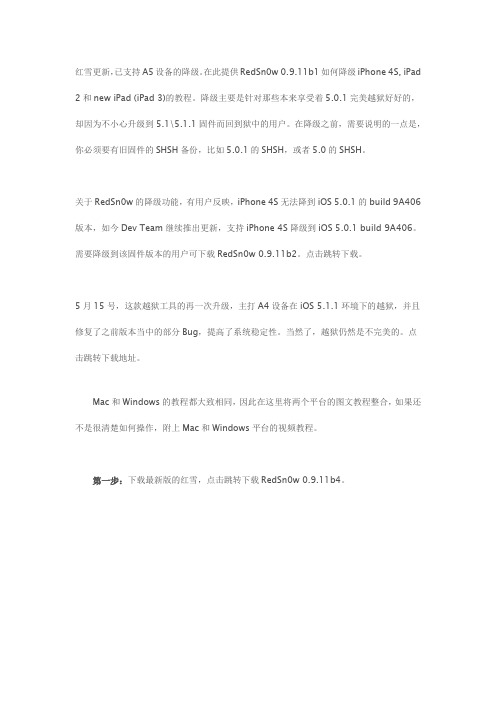
红雪更新,已支持A5设备的降级。
在此提供RedSn0w 0.9.11b1如何降级iPhone 4S, iPad 2和new iPad (iPad 3)的教程。
降级主要是针对那些本来享受着5.0.1完美越狱好好的,却因为不小心升级到5.1\5.1.1固件而回到狱中的用户。
在降级之前,需要说明的一点是,你必须要有旧固件的SHSH备份,比如5.0.1的SHSH,或者5.0的SHSH。
关于RedSn0w的降级功能,有用户反映,iPhone 4S无法降到iOS 5.0.1的build 9A406版本,如今Dev Team继续推出更新,支持iPhone 4S降级到iOS 5.0.1 build 9A406。
需要降级到该固件版本的用户可下载RedSn0w 0.9.11b2。
点击跳转下载。
5月15号,这款越狱工具的再一次升级,主打A4设备在iOS 5.1.1环境下的越狱,并且修复了之前版本当中的部分Bug,提高了系统稳定性。
当然了,越狱仍然是不完美的。
点击跳转下载地址。
Mac和Windows的教程都大致相同,因此在这里将两个平台的图文教程整合,如果还不是很清楚如何操作,附上Mac和Windows平台的视频教程。
第一步:下载最新版的红雪,点击跳转下载RedSn0w 0.9.11b4。
第二步:下载5.0.1的固件和5.1.1的固件。
第三步:启动设备到DFU模式。
第四步:运行RedSn0w 0.9.11b1程序,RedSn0w会确定设备是否已进入DFU模式。
接着选择Extras > Even more > Restore,再点击IPSW,此时RedSn0w要用到刚刚下载的两个IPSW固件,即5.0.1和5.1.1。
第五步:验证完那两个固件后,接下来要用到你保存的SHSH blobs。
如果你以前用Cydia备份过,可以点击Remote,连接到Cydia服务器获取远程SHSH blobs;如果你以前是用小雨伞备份,点击Local,在电脑本地查找备份的SHSH。
iPhone 4S iPhone 5升级教程[适用任何系统版本的最完整IOS升级教程][图文讲解]
![iPhone 4S iPhone 5升级教程[适用任何系统版本的最完整IOS升级教程][图文讲解]](https://img.taocdn.com/s3/m/b3e09008de80d4d8d15a4fbf.png)
iPhone 4S 升级先下载IOS6.1.2系统:复制地址到迅雷或QQ旋风里,下载直接放在D盘下面/iOS6.1/091-0926.20130215.DaTe4/iPhone4,1_6.1.2_10B146_Restore.ipsw 更新iTunes,下载完成后安装:复制地址到迅雷或QQ旋风里/iTunes11/041-9796.20130220.XMmn7/iTunes64Setup.exe越狱软件下载:复制链接浏览器里打开/share/link?shareid=495328&uk=1261733552电脑版同步助手下载安装:专门用来下破解软件的,比appstore速度快。
/download/Tongbu_2.03.zip一、用iTools文件备份(相当重要!)因为刷机会把手机内所有东西抹除,所以必须先备份。
【在电脑D盘建立文件夹[iPhone 4S备份]再建立[程序]、[照片]、[歌曲]之类的文件夹(备份时备份到相应文件夹,到时候好还原。
)】1.电话本备份(打开微信——设置——通用——插件——通讯录安全助手——备份。
)【信息管理】打开itools再备份一下。
【短信,通话记录都不可以备份】2.【信息管理】备忘录,safari标签,日历,都记得用iTools备份一下。
歌曲或电影也是。
3.【应用程序】应用程序备份到电脑上。
备份的时候记得选这个(这样你之前玩过的游戏和软件记录,还原时就都会保留。
备份可能有点慢)4.【照片管理】备份照片。
将照片全选,导出到或者直接拖到你要备份的文件夹。
看看照片图库栏目里有没有照片。
二、系统升级[刚才的步骤一定要做完,因为系统升级会抹掉电话上所有的内容。
]1.下载6.1.2的系统,更新一下itunes(顶端的三个).2.打开itunes,点击iPhone进入电话界面。
3.这一步要看仔细!按着键盘上的 shift 键,再点击“恢复iphone”按钮选择你下载好的固件,点击确定之后在松开shift!4.这时候iTunes会自动帮你刷好新的系统。
iphone4s怎么降级ios6.1.3?iphone4s降级ios6.1.3详细教程

iphone4s怎么降级ios6.1.3?iphone4s降级ios6.1.3详细教程 iphone4s⽤户想要重新体验ios6.1.3的话,可以通过下⽂⼩乐哥给⼤家分享的iphone4s降级ios6.1.3⽅法进⾏操作,希望帮助到⼤家! 本教程可以让iphone4s完美降级⾄ios6.1.3,完美激活,基带⼯作,有信号,可以打电话发短信上⽹,有锁机也没有问题,⽀持完美越狱。
⼀、你需要准备这些东西来完成降级⼯作 1.⼀台能正常刷机的iPhone4S(必须处于8.3系统且已经越狱) 2.⼀台正常⼯作、能联⽹的Mac或Windows PC Windows建议配置: 6GB内存 Mac建议配置: 3GB内存 (Windows下最好可以有6GB或更⾼的内存,因为虚拟机需需要占⽤较⼤量资源,4GB可以勉强通过,但是速度可能会⽐较慢,低于4GB的Windows计算机请不要轻易尝试) 3.⼀根数据线 然后..然后你就不需要再准备什么了。
本次教程⽆需shsh备份,任何能升级到最新版本的iPhone4s都⽀持降级。
⼆、安装虚拟机 注意: 如果你所使⽤的是Mac OSX的计算机,请跳过此步骤,直接进⼊步骤三。
1.下载并安装 VMWare111.1 点击右边的链接来下载VMWare11 -> www.(和谐)xiazaiba.(和谐)com/html/27692.html 1.2 下载完成后进⾏安装 (存放位置随意,⼀直下⼀步即可。
) 程序安装完成后会需要填写序列号: 1F04Z-6D111-7Z029-AV0Q4-3AEH8 2.应⽤Mac OS X补丁 2.1 点击右边的链接来下载OSX补丁 -> pan.(和谐)baidu.(和谐)com/s/1gdfFEKj 密码quri 2.2 将补丁解压到⼀个完全没有中⽂的⽬录下(重要!) 2.3 双击运⾏⽬录中的win-install.cmd 3.下载OS X镜像 点击右边的链接来下载OS X镜像 -> /s/1bnhjJjh 密码n8qj 4.创建OS X虚拟机 4.1 双击打开刚刚安装的VMWare11 4.2 创建虚拟机 点击图中“创建新的虚拟机” 选择⾃定义安装,然后下⼀步 选择稍后安装操作系统,下⼀步直到下图界⾯ 操作系统选择“Apple Mac OS X” 版本选择OS X 10.9,下⼀步直到下图 (注意:若到这⾥不显⽰Apple Mac OS X,请返回检查⼆.2步骤) 选择“使⽤桥接⽹络”,下⼀步直到下图 选择“将虚拟磁盘存储为单个⽂件”,下⼀步直⾄完成。
OdysseusWindows降级工具适用于iPhone44SiPhone55c
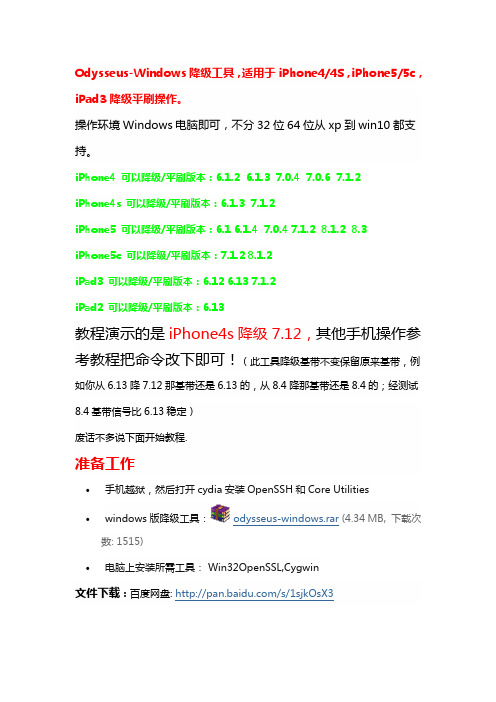
Odysseus-Windows降级工具,适用于iPhone4/4S,iPhone5/5c,iPad3降级平刷操作。
操作环境Windows电脑即可,不分32位64位从xp到win10都支持。
iPhone4 可以降级/平刷版本:6.1.2 6.1.3 7.0.4 7.0.6 7.1.2iPhone4s 可以降级/平刷版本:6.1.3 7.1.2iPhone5 可以降级/平刷版本:6.1 6.1.4 7.0.4 7.1.2 8.1.2 8.3iPhone5c 可以降级/平刷版本:7.1.2 8.1.2iPad3 可以降级/平刷版本:6.12 6.13 7.1.2iPad2 可以降级/平刷版本:6.13教程演示的是iPhone4s降级7.12,其他手机操作参考教程把命令改下即可!(此工具降级基带不变保留原来基带,例如你从6.13降7.12那基带还是6.13的,从8.4降那基带还是8.4的;经测试8.4基带信号比6.13稳定)废话不多说下面开始教程.准备工作•手机越狱,然后打开cydia安装OpenSSH和Core Utilities•windows版降级工具:odysseus-windows.rar(4.34 MB, 下载次数: 1515)•电脑上安装所需工具: Win32OpenSSL,Cygwin文件下载:百度网盘: /s/1sjkOsX3•下载cygwin压缩包,解压到c盘根目录(这里示范C盘,放其他盘的话命令自己换下即可)•下载安装Win32OpenSSL-1_0_2c.exe配置环境变量:我的电脑-属性-高级-高级系统设置-环境变量复制1.C:\cygwin\bin;C:\cygwin\usr\sbin;复制代码粘贴到系统变量里Path这一项的最前面即可。
准备固件和SHSH:4s7.12固件下载:官方下载获取修复7.12shsh: 修复爱思SHSH教程(18号新增:视频教学)对shsh重命名:1234567890123-iPhone4,1-7.1.2.shsh 这样的格式,这里的1234567890123数字是你的ECID,将前面的ECID部分替换成你自己的即可。
苹果系统降级的方法

苹果系统降级的方法
嘿,朋友们!今天咱就来聊聊苹果系统降级这个事儿。
你知道吗,有时候新系统可能不太符合你的使用习惯,或者可能会出现一些小毛病,这时候降级可就太重要啦!
其实苹果系统降级就像是给你的手机来一次时光倒流,让它回到那个你更熟悉、更喜欢的状态。
就好像你穿着一双新鞋,刚开始觉得很新鲜,但走了一段路发现还是旧鞋更合脚一样。
那怎么降级呢?首先你得找到适合你设备的旧版本系统固件。
这就好比是找到一把合适的钥匙,才能打开那扇通往旧系统的门。
然后,你要用iTunes 或者其他工具来进行操作。
这过程可不简单哦,就像是走迷宫一样,得小心翼翼,一步一步来。
在降级的过程中,可不能马虎大意。
要仔细检查每一个步骤,确保万无一失。
不然一不小心出了错,那可就麻烦啦!这就好像开车,得时刻保持警惕,不能分心。
还有哦,降级之前一定要备份好你的数据。
这可太重要啦,不然你的照片、联系人啥的丢了可咋办?这就跟出门要带伞一样,有备无患嘛!
降级之后,哇,那种熟悉的感觉又回来啦!就好像见到了好久不见的老朋友一样亲切。
你会发现一切都那么顺手,那么舒服。
总之,苹果系统降级虽然有点麻烦,但只要你认真去做,一定能成功。
让你的手机重新焕发活力,找回最初的美好!。
iPhone4系统ios升降级教程详细说明
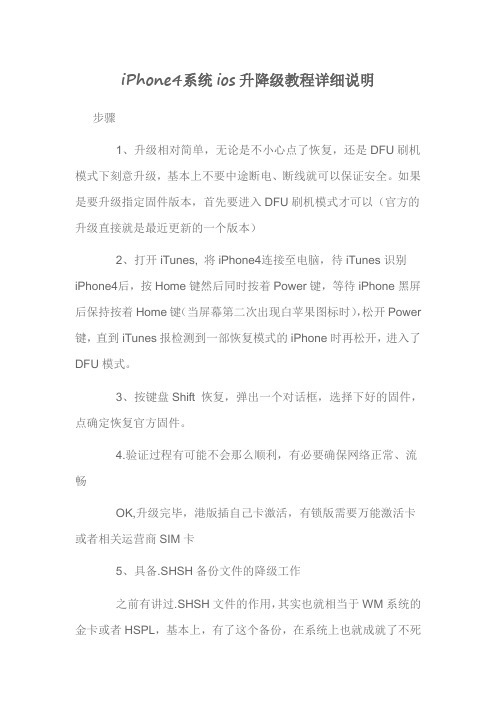
iPhone4系统ios升降级教程详细说明步骤1、升级相对简单,无论是不小心点了恢复,还是DFU刷机模式下刻意升级,基本上不要中途断电、断线就可以保证安全。
如果是要升级指定固件版本,首先要进入DFU刷机模式才可以(官方的升级直接就是最近更新的一个版本)2、打开iTunes, 将iPhone4连接至电脑,待iTunes识别iPhone4后,按Home键然后同时按着Power键,等待iPhone黑屏后保持按着Home键(当屏幕第二次出现白苹果图标时),松开Power 键,直到iTunes报检测到一部恢复模式的iPhone时再松开,进入了DFU模式。
3、按键盘Shift 恢复,弹出一个对话框,选择下好的固件,点确定恢复官方固件。
4.验证过程有可能不会那么顺利,有必要确保网络正常、流畅OK,升级完毕,港版插自己卡激活,有锁版需要万能激活卡或者相关运营商SIM卡5、具备.SHSH备份文件的降级工作之前有讲过.SHSH文件的作用,其实也就相当于WM系统的金卡或者HSPL,基本上,有了这个备份,在系统上也就成就了不死之身,也就是意味着可以更大限度的升级降级手机系统。
6、验证已经备份过.shsh证书的方法,就是打开cydia,看下是否有类似“this device has SHSHs on file for iPhone OS/IOS:4.0.1,4.0.2”字样相比于早期的iPhone1代、2代、3代,iPhone4用修改hosts 文件的方法却并不适用,至少我的测试结果是这样。
7、依然是DFU刷机模式,先重复一(1)步骤。
运行最新的itunes,读出你的手机。
8、确定C:\Windows\System32\drivers\etc\hosts最后一行是127.0.0.1 ,前方无“#”。
如要修改,右键记事本打开,然后保存9、自建服务器,这个时候,之前备份过的.SHSH证书的使命就来了。
检查advanced options,设备4.0.1,request from:cydia.然后右上角的Start TSS server,开始吧10、shift 恢复,选择已经下载好的固件,开刷吧,接下来就是漫长的等待,大概10分钟吧。
iphone4强降教程
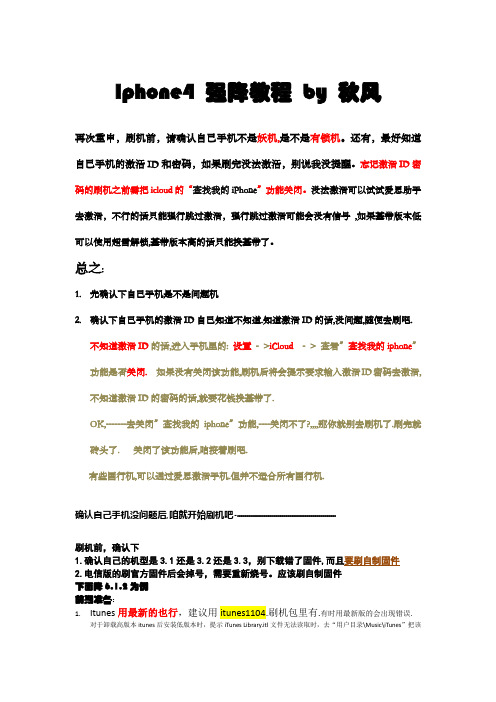
Iphone4 强降教程by 秋风再次重申,刷机前,请确认自己手机不是妖机,是不是有锁机。
还有,最好知道自己手机的激活ID和密码,如果刷完没法激活,别说我没提醒。
忘记激活ID密码的刷机之前需把icloud的“查找我的iPhone”功能关闭。
没法激活可以试试爱思助手去激活,不行的话只能强行跳过激活,强行跳过激活可能会没有信号,如果基带版本低可以使用超雪解锁,基带版本高的话只能换基带了。
总之:1.先确认下自己手机是不是问题机2.确认下自己手机的激活ID自己知道不知道.知道激活ID的话,没问题,随便去刷吧.不知道激活ID的话,进入手机里的: 设置- >iCloud- > 查看”查找我的iphone”功能是否关闭.如果没有关闭该功能,刷机后将会提示要求输入激活ID密码去激活,不知道激活ID的密码的话,就要花钱换基带了.OK,-------去关闭”查找我的iphone”功能,----关闭不了?,,,,那你就别去刷机了.刷完就砖头了. 关闭了该功能后,咱接着刷吧.有些国行机,可以通过爱思激活手机.但并不适合所有国行机.确认自己手机没问题后,咱就开始刷机吧-------------------------------------------------刷机前,确认下1.确认自己的机型是3.1还是3.2还是3.3,别下载错了固件,而且要刷自制固件2.电信版的刷官方固件后会掉号,需要重新烧号。
应该刷自制固件下面降6.1.2为例前期准备:1.Itunes用最新的也行,建议用itunes1104.刷机包里有.有时用最新版的会出现错误.对于卸载高版本itunes后安装低版本时,提示iTunes Library.itl文件无法读取时,去“用户目录\Music\iTunes”把该文件删除即可。
2.需要一个别人的完整版的6.1.2的SHSH,确定你的手机是3.1还是3.2还是,,,(不会查看?打开爱思,查看自己的手机的资料,是3.1不?)(6.1.2的SHSH,刷机包内有)3.安装爱思软件(刷机包内有)4.根据你机型(比如3.1)下载6.0官方固件,下载6.1.2的自制固件。
Iphone ipad 降级指南

Iphone ipad 降级指南现在有很多人都买了iphone 、ipad、虽然用户体验是好,可是必进人家的东西也是人设计出来的,避免不了出错,例如不小心升级了,结果wifi不能用了,怎么办???降级啊!怎么降。
?更我来!1:准备工作:1.工具iTools2.降级包3足够电量 4.iTunes 5.一点点耐心2实际刷机:用iTools, 的主要目的是获取并备份, SHSH,根据此数据下载与之相对应的软件版本iPhone4用户请注意,如果你是有锁版,请千万不要选升级基带选项,否则后果很严重哦~!!!1. 什么是shsh,及时备份shsh的重要意义想知道shsh是什么,首先需要了解什么是iPhone设备的ECID(Exclusive Chip ID)。
所谓ECID,就是苹果IOS设备的身份证号,每一个苹果IOS设备(iPhone、iPod Touch、iPad等等)都有自己的独特的ECID。
那什么是shsh,它又有什么用处呢?简单说,shsh就是验证iTunes恢复固件操作合法性的一个证书。
当我们用iTunes进行恢复固件操作时,iTunes会向苹果验证服务器提交待恢复固件设备的ECID,并申请获取恢复该版固件的shsh验证证书,苹果会通过验证服务器发送一个和ECID对应的shsh证书给iTunes,这样iTunes就可以继续进行和这个shsh相对应版本的固件恢复。
严格的说,不是“备份”shsh,而是去苹果服务器上获取shsh,shsh只存在于苹果的服务器上,一台IOS设备某个版本的shsh对应其相应版本的固件。
而iTools取SHSH的原理是这样的:其实就是模拟一个iTunes恢复固件的动作,向苹果shsh验证服务器发送设备的ECID并提交shsh申请,在收到苹果回复的shsh 证书后,将其保存在本地计算机。
iTools 和小雨伞在恢复固件时所发挥的作用是,通过自建苹果验证服务器功能,来绕开苹果真正的验证服务器,将以前通过它备份的shsh 模拟成苹果验证服务器来发送给iTunes,iTunes以为收到了苹果服务器发来的shsh,就可以进行和这个shsh(以前备份的)相对应版本的固件恢复过程,也就是说,可以恢复到你保存shsh所对应的固件版本,即所谓的固件降级。
iphone4降级方法简单教程
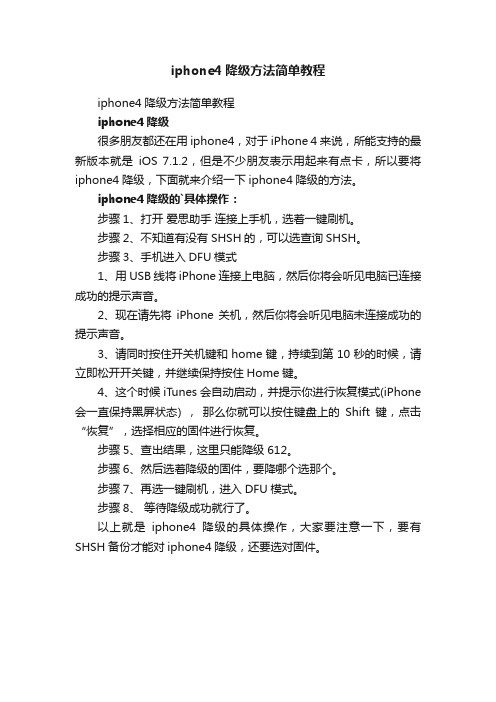
iphone4降级方法简单教程
iphone4降级方法简单教程
iphone4降级
很多朋友都还在用iphone4,对于iPhone 4来说,所能支持的最新版本就是iOS 7.1.2,但是不少朋友表示用起来有点卡,所以要将iphone4降级,下面就来介绍一下iphone4降级的方法。
iphone4降级的`具体操作:
步骤1、打开爱思助手连接上手机,选着一键刷机。
步骤2、不知道有没有SHSH的,可以选查询SHSH。
步骤3、手机进入DFU模式
1、用USB线将iPhone连接上电脑,然后你将会听见电脑已连接成功的提示声音。
2、现在请先将iPhone关机,然后你将会听见电脑未连接成功的提示声音。
3、请同时按住开关机键和home键,持续到第10秒的时候,请立即松开开关键,并继续保持按住Home键。
4、这个时候iTunes会自动启动,并提示你进行恢复模式(iPhone 会一直保持黑屏状态) ,那么你就可以按住键盘上的Shift键,点击“恢复”,选择相应的固件进行恢复。
步骤5、查出结果,这里只能降级612。
步骤6、然后选着降级的固件,要降哪个选那个。
步骤7、再选一键刷机,进入DFU模式。
步骤8、等待降级成功就行了。
以上就是iphone4降级的具体操作,大家要注意一下,要有SHSH备份才能对iphone4降级,还要选对固件。
- 1、下载文档前请自行甄别文档内容的完整性,平台不提供额外的编辑、内容补充、找答案等附加服务。
- 2、"仅部分预览"的文档,不可在线预览部分如存在完整性等问题,可反馈申请退款(可完整预览的文档不适用该条件!)。
- 3、如文档侵犯您的权益,请联系客服反馈,我们会尽快为您处理(人工客服工作时间:9:00-18:30)。
iphone4、iphone4s、iphone5苹果ios7.0系统降级图文教程
ios7.0可以降级!下面看看爱思助手的降级教程吧!虽然版本不一样,但是步骤是一样的,所以大家按照步骤来降级就可以了!
1.下载爱思助手【点此下载】,做好备份。
2.打开爱思助手,然后链接手机,在工具箱那里一键越狱那点击查询shsh。
3.如有6.1.2的shsh即可下载该固件,如没有6.1.2的shsh 有其他比如5.1之类的shsh可以下载相对应的固件刷机越狱。
有shsh的往下看,没有shsh备份的,对不住了,没有shsh暂时没法降。
4.下载相对应的iOS6.1.2固件。
等待下载完相对应的固件之后。
点击选择固件把下载好的固件插入。
5.之后按照爱思助手所提示的做就行了
6.只要按照步骤,对应的备份、对应的固件,会成功的,刷机完成。
7.然后打开手机,在手机上激活,如果手机显示无服务,一直在激活状态就点击立即激活,让爱思助手帮助激活。
8.点击工具箱里一键越狱。
下面就是越狱了
保持设备连接,点击开机越狱。
9.按照提示所做,越狱完成。
